ಪರಿವಿಡಿ
ನಿಮ್ಮ ಫೈನಲ್ ಕಟ್ ಪ್ರೊ ಚಲನಚಿತ್ರ ಯೋಜನೆಗೆ ಸಂಗೀತ, ಧ್ವನಿ ಪರಿಣಾಮಗಳು ಅಥವಾ ಕಸ್ಟಮ್ ರೆಕಾರ್ಡಿಂಗ್ಗಳನ್ನು ಸೇರಿಸುವುದು ತುಂಬಾ ಸರಳವಾಗಿದೆ. ವಾಸ್ತವವಾಗಿ, ಸಂಗೀತ ಅಥವಾ ಧ್ವನಿ ಪರಿಣಾಮಗಳನ್ನು ಸೇರಿಸುವಲ್ಲಿ ಕಠಿಣವಾದ ಭಾಗವೆಂದರೆ ಸೇರಿಸಲು ಸರಿಯಾದ ಸಂಗೀತವನ್ನು ಕಂಡುಹಿಡಿಯುವುದು ಮತ್ತು ಸರಿಯಾದ ಧ್ವನಿ ಪರಿಣಾಮವನ್ನು ಸ್ಥಳಕ್ಕೆ ಎಳೆಯಲು ಕೇಳುವುದು.
ಆದರೆ, ಪ್ರಾಮಾಣಿಕವಾಗಿ, ಸರಿಯಾದ ಶಬ್ದಗಳನ್ನು ಹುಡುಕುವುದು ಸಮಯ ತೆಗೆದುಕೊಳ್ಳುತ್ತದೆ ಮತ್ತು ವಿನೋದಮಯವಾಗಿರುತ್ತದೆ.
ಫೈನಲ್ ಕಟ್ ಪ್ರೊನಲ್ಲಿ ಕೆಲಸ ಮಾಡುತ್ತಿರುವ ದೀರ್ಘಕಾಲದ ಚಲನಚಿತ್ರ ನಿರ್ಮಾಪಕನಾಗಿ, ನಾನು ನಿಮಗೆ ಹೇಳಬಲ್ಲೆ - 1,300 ಕ್ಕೂ ಹೆಚ್ಚು ಸ್ಥಾಪಿಸಲಾದ ಸೌಂಡ್ ಎಫೆಕ್ಟ್ಗಳ ಹೊರತಾಗಿಯೂ - ನೀವು ಅವುಗಳನ್ನು ತಿಳಿದುಕೊಳ್ಳಿ ಅಥವಾ ಕನಿಷ್ಠ ಒಂದನ್ನು ಹೇಗೆ ಶೂನ್ಯಗೊಳಿಸಬೇಕೆಂದು ಕಲಿಯಿರಿ ನೀವು ಬಯಸಬಹುದು.
ಮತ್ತು ಚಲನಚಿತ್ರಗಳನ್ನು ಮಾಡುವಾಗ ನನ್ನ ರಹಸ್ಯ ಆನಂದವೆಂದರೆ ನಾನು ಸಂಗೀತವನ್ನು ಕೇಳುವ ಸಮಯವನ್ನು ಕಳೆಯುತ್ತೇನೆ, ನಾನು ಕೆಲಸ ಮಾಡುತ್ತಿರುವ ದೃಶ್ಯಕ್ಕಾಗಿ "ಪರಿಪೂರ್ಣ" ಟ್ರ್ಯಾಕ್ ಅನ್ನು ಕೇಳುವವರೆಗೆ ಕಾಯುತ್ತೇನೆ.
ಆದ್ದರಿಂದ, ಹೆಚ್ಚಿನ ಸಡಗರವಿಲ್ಲದೆ, ನಾನು ನಿಮಗೆ ಸಂತೋಷವನ್ನು ನೀಡುತ್ತೇನೆ…
ಫೈನಲ್ ಕಟ್ ಪ್ರೊನಲ್ಲಿ ಸಂಗೀತವನ್ನು ಸೇರಿಸುವುದು
ನಾನು ಪ್ರಕ್ರಿಯೆಯನ್ನು ಎರಡು ಭಾಗಗಳಾಗಿ ವಿಭಜಿಸುತ್ತೇನೆ.
ಭಾಗ 1: ಸಂಗೀತವನ್ನು ಆರಿಸಿ
ಇದು ಸ್ಪಷ್ಟವಾಗಿ ಧ್ವನಿಸಬಹುದು, ಆದರೆ ನೀವು ಫೈನಲ್ ಕಟ್ ಪ್ರೊಗೆ ಸಂಗೀತವನ್ನು ಸೇರಿಸುವ ಮೊದಲು, ನಿಮಗೆ ಫೈಲ್ ಅಗತ್ಯವಿದೆ. ಬಹುಶಃ ನೀವು ಹಾಡನ್ನು ಇಂಟರ್ನೆಟ್ನಿಂದ ಡೌನ್ಲೋಡ್ ಮಾಡಿರಬಹುದು, ಬಹುಶಃ ನೀವು ಅದನ್ನು ನಿಮ್ಮ ಮ್ಯಾಕ್ನಲ್ಲಿ ರೆಕಾರ್ಡ್ ಮಾಡಿರಬಹುದು, ಆದರೆ ನೀವು ಅದನ್ನು ಫೈನಲ್ ಕಟ್ ಪ್ರೊಗೆ ಆಮದು ಮಾಡಿಕೊಳ್ಳುವ ಮೊದಲು ನಿಮಗೆ ಫೈಲ್ ಅಗತ್ಯವಿದೆ.
ಫೈನಲ್ ಕಟ್ ಪ್ರೊ ಸಂಗೀತವನ್ನು ಸೇರಿಸಲು ಸೈಡ್ಬಾರ್ನಲ್ಲಿ ವಿಭಾಗವನ್ನು ಹೊಂದಿದೆ (ಕೆಳಗಿನ ಸ್ಕ್ರೀನ್ಶಾಟ್ನಲ್ಲಿ ಕೆಂಪು ಬಾಣವನ್ನು ನೋಡಿ), ಆದರೆ ಇದು ನೀವು ಹೊಂದಿರುವ ಸಂಗೀತಕ್ಕೆ ಸೀಮಿತವಾಗಿದೆ. Apple Music (ಸ್ಟ್ರೀಮಿಂಗ್ ಸೇವೆ) ಗೆ ಚಂದಾದಾರರಾಗುವುದನ್ನು ಲೆಕ್ಕಿಸುವುದಿಲ್ಲ.
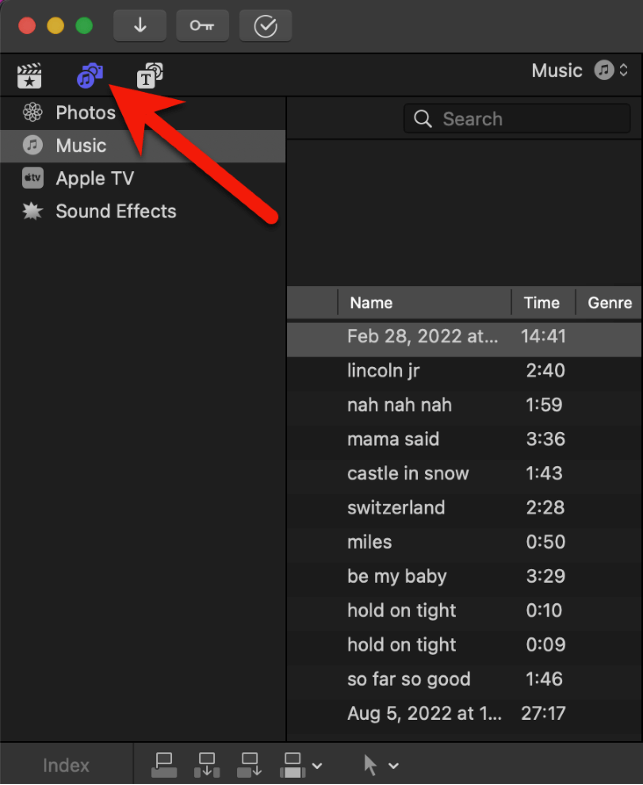
ಮತ್ತು ನೀವು Apple Music ಮೂಲಕ ಡೌನ್ಲೋಡ್ ಮಾಡಿದ ಯಾವುದೇ ಸಂಗೀತ ಫೈಲ್ಗಳನ್ನು ನಕಲಿಸಲು ಅಥವಾ ಸರಿಸಲು ಸಾಧ್ಯವಿಲ್ಲ. ಆಪಲ್ ಈ ಫೈಲ್ಗಳನ್ನು ಟ್ಯಾಗ್ ಮಾಡುತ್ತದೆ ಮತ್ತು ಫೈನಲ್ ಕಟ್ ಪ್ರೊ ಅವುಗಳನ್ನು ಬಳಸಲು ನಿಮಗೆ ಅನುಮತಿಸುವುದಿಲ್ಲ.
ಇದೀಗ ನೀವು ಸಫಾರಿ ಅಥವಾ ಇನ್ನಾವುದೇ ಅಪ್ಲಿಕೇಶನ್ ಮೂಲಕ ನಿಮ್ಮ ಮ್ಯಾಕ್ನಲ್ಲಿ ಪ್ಲೇ ಆಗುವ ಸಂಗೀತದ ಸ್ಟ್ರೀಮ್ಗಳನ್ನು ರೆಕಾರ್ಡ್ ಮಾಡಲು ವಿಶೇಷ ಆಡಿಯೊ ಸಾಫ್ಟ್ವೇರ್ ಅನ್ನು ಬಳಸಬಹುದು.
ಆದರೆ ಇದಕ್ಕಾಗಿ ನಿಮಗೆ ಉತ್ತಮ ಪರಿಕರಗಳು ಬೇಕಾಗುತ್ತವೆ ಇಲ್ಲದಿದ್ದರೆ ಆಡಿಯೋ ಧ್ವನಿಸಬಹುದು, ಚೆನ್ನಾಗಿ, ಬೂಟ್ಲೆಗ್ಡ್ ಆಗಿರುತ್ತದೆ. ನನ್ನ ವೈಯಕ್ತಿಕ ಮೆಚ್ಚಿನವುಗಳು ಲೂಪ್ಬ್ಯಾಕ್ ಮತ್ತು ಪೈಜೊ , ಇವೆರಡೂ ರೋಗ್ ಅಮೀಬಾದಲ್ಲಿನ ಪ್ರತಿಭಾವಂತರಿಂದ.
ಆದಾಗ್ಯೂ, ಸಾರ್ವಜನಿಕ ಡೊಮೇನ್ನಲ್ಲಿಲ್ಲದ ನೀವು ಬಳಸುವ ಯಾವುದೇ ಆಡಿಯೊವು YouTube ನಂತಹ ವಿತರಣಾ ಪ್ಲಾಟ್ಫಾರ್ಮ್ಗಳಲ್ಲಿ ಹುದುಗಿರುವ ಹಕ್ಕುಸ್ವಾಮ್ಯ ಸಂವೇದಕಗಳನ್ನು ಚಲಾಯಿಸುವ ಸಾಧ್ಯತೆಯಿದೆ ಎಂಬುದನ್ನು ನೆನಪಿಡಿ.
ನಿಮ್ಮ Mac ಮೂಲಕ ಆಡಿಯೊವನ್ನು ರಿಪ್ಪಿಂಗ್ (ಕ್ಷಮಿಸಿ, ರೆಕಾರ್ಡಿಂಗ್) ತಪ್ಪಿಸುವ ಮತ್ತು ಹಕ್ಕುಸ್ವಾಮ್ಯಗಳ ಬಗ್ಗೆ ಚಿಂತಿಸದೆ ಇರುವ ಸುಲಭ ಪರಿಹಾರವೆಂದರೆ, ರಾಯಲ್ಟಿ-ಮುಕ್ತ ಸಂಗೀತದ ಸ್ಥಾಪಿತ ಪೂರೈಕೆದಾರರಿಂದ ನಿಮ್ಮ ಸಂಗೀತವನ್ನು ಪಡೆಯುವುದು.
ಒಂದು-ಬಾರಿಯ ಶುಲ್ಕಗಳು ಮತ್ತು ಚಂದಾದಾರಿಕೆ ಯೋಜನೆಗಳೊಂದಿಗೆ ಅವುಗಳಲ್ಲಿ ಟನ್ಗಳಿವೆ. ಈ ಪ್ರಪಂಚದ ಪರಿಚಯಕ್ಕಾಗಿ, InVideo ನಿಂದ ಈ ಲೇಖನವನ್ನು ಪರಿಶೀಲಿಸಿ.
ಭಾಗ 2: ನಿಮ್ಮ ಸಂಗೀತವನ್ನು ಆಮದು ಮಾಡಿಕೊಳ್ಳಿ
ಒಮ್ಮೆ ನೀವು ಸೇರಿಸಲು ಬಯಸುವ ಸಂಗೀತ ಫೈಲ್ಗಳನ್ನು ಹೊಂದಿದ್ದರೆ, ಅವುಗಳನ್ನು ನಿಮ್ಮ ಫೈನಲ್ ಕಟ್ ಪ್ರೊಗೆ ಆಮದು ಮಾಡಿಕೊಳ್ಳಿ ಯೋಜನೆಯು ಕ್ಷಿಪ್ರವಾಗಿದೆ.
ಹಂತ 1: ಫೈನಲ್ ಕಟ್ ಪ್ರೊ ಮೇಲಿನ ಎಡ ಮೂಲೆಯಲ್ಲಿರುವ ಆಮದು ಮಾಧ್ಯಮ ಐಕಾನ್ ಅನ್ನು ಕ್ಲಿಕ್ ಮಾಡಿ (ಕೆಳಗಿನ ಸ್ಕ್ರೀನ್ಶಾಟ್ನಲ್ಲಿ ಕೆಂಪು ಬಾಣದಿಂದ ತೋರಿಸಿರುವಂತೆ).

ಇದು (ಸಾಮಾನ್ಯವಾಗಿ ಸಾಕಷ್ಟು ದೊಡ್ಡದಾದ) ವಿಂಡೋವನ್ನು ತೆರೆಯುತ್ತದೆ ಅದು ಹಾಗೆ ಕಾಣುತ್ತದೆಕೆಳಗೆ ಸ್ಕ್ರೀನ್ಶಾಟ್. ಈ ಪರದೆಯ ಮೇಲಿನ ಎಲ್ಲಾ ಆಯ್ಕೆಗಳಿಗಾಗಿ, ಫೈಲ್ ಅನ್ನು ಆಮದು ಮಾಡಲು ಯಾವುದೇ ಪ್ರೋಗ್ರಾಂನ ಪಾಪ್ಅಪ್ ವಿಂಡೋದಂತೆಯೇ ಇದು ಮೂಲಭೂತವಾಗಿ ಒಂದೇ ಆಗಿರುತ್ತದೆ.

ಹಂತ 2: ಮೇಲಿನ ಸ್ಕ್ರೀನ್ಶಾಟ್ನಲ್ಲಿ ಕೆಂಪು ಓವಲ್ನಲ್ಲಿ ಹೈಲೈಟ್ ಮಾಡಲಾದ ಫೋಲ್ಡರ್ ಬ್ರೌಸರ್ ಮೂಲಕ ನಿಮ್ಮ ಸಂಗೀತ ಫೈಲ್(ಗಳಿಗೆ) ನ್ಯಾವಿಗೇಟ್ ಮಾಡಿ.
ನಿಮ್ಮ ಸಂಗೀತ ಫೈಲ್ ಅಥವಾ ಫೈಲ್ಗಳನ್ನು ನೀವು ಕಂಡುಕೊಂಡಾಗ, ಅವುಗಳನ್ನು ಹೈಲೈಟ್ ಮಾಡಲು ಅವುಗಳ ಮೇಲೆ ಕ್ಲಿಕ್ ಮಾಡಿ.
ಹಂತ 3: ಫೈನಲ್ ಕಟ್ ಪ್ರೊನಲ್ಲಿ ಅಸ್ತಿತ್ವದಲ್ಲಿರುವ ಈವೆಂಟ್ ಗೆ ಆಮದು ಮಾಡಿದ ಸಂಗೀತವನ್ನು ಸೇರಿಸಬೇಕೆ ಅಥವಾ ಹೊಸ ಈವೆಂಟ್ ಅನ್ನು ರಚಿಸಬೇಕೆ ಎಂಬುದನ್ನು ಆಯ್ಕೆಮಾಡಿ. (ಈ ಆಯ್ಕೆಗಳನ್ನು ಮೇಲಿನ ಸ್ಕ್ರೀನ್ಶಾಟ್ನಲ್ಲಿ ಕೆಂಪು ಬಾಣದಿಂದ ತೋರಿಸಲಾಗಿದೆ.)
ಹಂತ 4: ಅಂತಿಮವಾಗಿ, ಹಸಿರು ಬಾಣದಿಂದ ತೋರಿಸಿರುವ “ ಎಲ್ಲವನ್ನೂ ಆಮದು ಮಾಡಿ ” ಬಟನ್ ಒತ್ತಿರಿ ಮೇಲಿನ ಸ್ಕ್ರೀನ್ಶಾಟ್ನಲ್ಲಿ.
ವೊಯ್ಲಾ. ನಿಮ್ಮ ಸಂಗೀತವನ್ನು ನಿಮ್ಮ ಫೈನಲ್ ಕಟ್ ಪ್ರೊ ಚಲನಚಿತ್ರ ಪ್ರಾಜೆಕ್ಟ್ಗೆ ಆಮದು ಮಾಡಲಾಗಿದೆ.
ನೀವು ಈಗ ಈವೆಂಟ್ ಫೋಲ್ಡರ್ನಲ್ಲಿ ಸೈಡ್ಬಾರ್ ನಿಮ್ಮ ಸಂಗೀತ ಫೈಲ್ಗಳನ್ನು ಕಾಣಬಹುದು ನೀವು ಮೇಲಿನ ಹಂತ 3 ರಲ್ಲಿ ಆಯ್ಕೆ ಮಾಡಿ.
ಹಂತ 5: ಈವೆಂಟ್ ಫೋಲ್ಡರ್ನಿಂದ ಸಂಗೀತ ಫೈಲ್ ಅನ್ನು ನಿಮ್ಮ ಟೈಮ್ಲೈನ್ಗೆ ನೀವು ಯಾವುದೇ ಇತರ ವೀಡಿಯೊ ಕ್ಲಿಪ್ ಮಾಡಿದಂತೆ ಎಳೆಯಿರಿ.
ಪ್ರೊ ಸಲಹೆ: ಫೈಂಡರ್ <2 ರಿಂದ ಫೈಲ್ ಅನ್ನು ಸರಳವಾಗಿ ಎಳೆಯುವ ಮೂಲಕ ನೀವು ಸಂಪೂರ್ಣ ಆಮದು ಮಾಧ್ಯಮ ವಿಂಡೋವನ್ನು ಬೈಪಾಸ್ ಮಾಡಬಹುದು ವಿಂಡೋ ನಿಮ್ಮ ಟೈಮ್ಲೈನ್ . ಈ ನಂಬಲಾಗದಷ್ಟು ಪರಿಣಾಮಕಾರಿ ಶಾರ್ಟ್ಕಟ್ ಅನ್ನು ಕೊನೆಯವರೆಗೂ ಉಳಿಸಿದ್ದಕ್ಕಾಗಿ ದಯವಿಟ್ಟು ನನ್ನ ಮೇಲೆ ಕೋಪಗೊಳ್ಳಬೇಡಿ. ಹಸ್ತಚಾಲಿತವಾಗಿ (ನಿಧಾನವಾಗಿದ್ದರೆ) ಅದನ್ನು ಹೇಗೆ ಮಾಡಬೇಕೆಂದು ನೀವು ತಿಳಿದುಕೊಳ್ಳಬೇಕು ಎಂದು ನಾನು ಭಾವಿಸಿದೆ.
ಸೌಂಡ್ ಎಫೆಕ್ಟ್ಗಳನ್ನು ಸೇರಿಸುವುದು
ಫೈನಲ್ ಕಟ್ ಪ್ರೊ ಎಕ್ಸೆಲ್ಧ್ವನಿ ಪರಿಣಾಮಗಳು. ಒಳಗೊಂಡಿರುವ ಪರಿಣಾಮಗಳ ಲೈಬ್ರರಿ ದೊಡ್ಡದಾಗಿದೆ ಮತ್ತು ಸುಲಭವಾಗಿ ಹುಡುಕಬಹುದಾಗಿದೆ.
ಹಂತ 1: ಸಂಗೀತ ಆಯ್ಕೆಗಳನ್ನು ತೆರೆಯಲು ನೀವು ಮೇಲೆ ಒತ್ತಿದ ಅದೇ ಸಂಗೀತ/ಕ್ಯಾಮೆರಾ ಐಕಾನ್ ಅನ್ನು ಒತ್ತುವ ಮೂಲಕ ಸೈಡ್ಬಾರ್ನಲ್ಲಿ ಸಂಗೀತ/ಫೋಟೋಗಳ ಟ್ಯಾಬ್ಗೆ ಬದಲಾಯಿಸಿ. ಆದರೆ ಈ ಸಮಯದಲ್ಲಿ, ಕೆಳಗಿನ ಸ್ಕ್ರೀನ್ಶಾಟ್ನಲ್ಲಿ ಕೆಂಪು ಬಾಣದಿಂದ ತೋರಿಸಿರುವಂತೆ “ಸೌಂಡ್ ಎಫೆಕ್ಟ್ಗಳು” ಆಯ್ಕೆಯ ಮೇಲೆ ಕ್ಲಿಕ್ ಮಾಡಿ.

ಒಮ್ಮೆ ನೀವು “ಸೌಂಡ್ ಎಫೆಕ್ಟ್ಗಳನ್ನು” ಆಯ್ಕೆಮಾಡಿದರೆ, ಪ್ರಸ್ತುತ ಪ್ರತಿ ಧ್ವನಿ ಪರಿಣಾಮದ ಬೃಹತ್ ಪಟ್ಟಿ ಫೈನಲ್ ಕಟ್ ಪ್ರೊನಲ್ಲಿ ಸ್ಥಾಪಿಸಲಾಗಿದೆ (ಮೇಲಿನ ಸ್ಕ್ರೀನ್ಶಾಟ್ನ ಬಲಭಾಗದಲ್ಲಿ) ಕಾಣಿಸಿಕೊಳ್ಳುತ್ತದೆ, ಇದು 1,300 ಕ್ಕೂ ಹೆಚ್ಚು ಪರಿಣಾಮಗಳನ್ನು ಒಳಗೊಂಡಿದೆ - ಇವೆಲ್ಲವೂ ರಾಯಧನ ಮುಕ್ತವಾಗಿದೆ.
ಹಂತ 2: ನಿಮಗೆ ಬೇಕಾದ ಪರಿಣಾಮದಲ್ಲಿ ಶೂನ್ಯ.
ಹಳದಿ ಬಾಣದ ಗುರುತಿರುವಲ್ಲಿ "ಪರಿಣಾಮಗಳು" ಕ್ಲಿಕ್ ಮಾಡುವ ಮೂಲಕ ನೀವು ಪರಿಣಾಮಗಳ ಈ ಬೃಹತ್ ಪಟ್ಟಿಯನ್ನು ಫಿಲ್ಟರ್ ಮಾಡಬಹುದು ಮೇಲಿನ ಸ್ಕ್ರೀನ್ಶಾಟ್.
"ಪ್ರಾಣಿಗಳು" ಅಥವಾ "ಸ್ಫೋಟಗಳು" ನಂತಹ ಪರಿಣಾಮದ ಪ್ರಕಾರವನ್ನು ಫಿಲ್ಟರ್ ಮಾಡಲು ನಿಮಗೆ ಅನುಮತಿಸುವ ಡ್ರಾಪ್ಡೌನ್ ಮೆನು ಕಾಣಿಸಿಕೊಳ್ಳುತ್ತದೆ.
ನೀವು ಹುಡುಕುತ್ತಿರುವುದನ್ನು ಸ್ಥೂಲವಾಗಿ ತಿಳಿದಿದ್ದರೆ ಹಳದಿ ಬಾಣದ ಕೆಳಗಿನ ಹುಡುಕಾಟ ಪೆಟ್ಟಿಗೆಯಲ್ಲಿ ಟೈಪ್ ಮಾಡಲು ಪ್ರಾರಂಭಿಸಬಹುದು. (ಏನಾಗುತ್ತದೆ ಎಂಬುದನ್ನು ನೋಡಲು ನಾನು ಹುಡುಕಾಟ ಪೆಟ್ಟಿಗೆಯಲ್ಲಿ "ಕರಡಿ" ಎಂದು ಟೈಪ್ ಮಾಡಿದ್ದೇನೆ ಮತ್ತು ನನ್ನ ಪಟ್ಟಿಯಲ್ಲಿ ಈಗ ಸಾಕಷ್ಟು ಒಂದು ಪರಿಣಾಮವನ್ನು ತೋರಿಸಲಾಗಿದೆ: "ಕರಡಿ ಘರ್ಜನೆ".)
ನೀವು ಎಲ್ಲಾ ಧ್ವನಿ ಪರಿಣಾಮಗಳನ್ನು ಪೂರ್ವವೀಕ್ಷಿಸಬಹುದು ಎಂಬುದನ್ನು ಗಮನಿಸಿ ಧ್ವನಿ ಪರಿಣಾಮದ ಶೀರ್ಷಿಕೆಯ ಎಡಭಾಗದಲ್ಲಿರುವ "ಪ್ಲೇ" ಐಕಾನ್ ಅನ್ನು ಕ್ಲಿಕ್ ಮಾಡುವ ಮೂಲಕ (ಕೆಳಗಿನ ಸ್ಕ್ರೀನ್ಶಾಟ್ನಲ್ಲಿ ಕೆಂಪು ಬಾಣದಿಂದ ತೋರಿಸಲಾಗಿದೆ), ಅಥವಾ ಪರಿಣಾಮದ ಮೇಲಿನ ತರಂಗರೂಪದಲ್ಲಿ ಎಲ್ಲಿಯಾದರೂ ಕ್ಲಿಕ್ ಮಾಡಿ ಮತ್ತು ಒತ್ತುವ ಮೂಲಕ ಸ್ಪೇಸ್ಬಾರ್ ಧ್ವನಿಯನ್ನು ಪ್ಲೇ ಮಾಡುವುದನ್ನು ಪ್ರಾರಂಭಿಸಲು/ನಿಲ್ಲಿಸಲು.

ಹಂತ 3: ಎಫೆಕ್ಟ್ ಅನ್ನು ನಿಮ್ಮ ಟೈಮ್ಲೈನ್ಗೆ ಎಳೆಯಿರಿ.
ಪಟ್ಟಿಯಲ್ಲಿ ನಿಮಗೆ ಬೇಕಾದ ಪರಿಣಾಮವನ್ನು ನೀವು ನೋಡಿದಾಗ, ಅದರ ಮೇಲೆ ಕ್ಲಿಕ್ ಮಾಡಿ ಮತ್ತು ಅದನ್ನು ಎಳೆಯಿರಿ ನಿಮ್ಮ ಟೈಮ್ಲೈನ್ ನಲ್ಲಿ ನೀವು ಎಲ್ಲಿ ಬಯಸುತ್ತೀರಿ.
ವೊಯ್ಲಾ. ನೀವು ಯಾವುದೇ ಇತರ ವೀಡಿಯೊ ಅಥವಾ ಆಡಿಯೊ ಕ್ಲಿಪ್ನಂತೆ ಈಗ ಈ ಧ್ವನಿ ಪರಿಣಾಮದ ಕ್ಲಿಪ್ ಅನ್ನು ಸರಿಸಬಹುದು ಅಥವಾ ಮಾರ್ಪಡಿಸಬಹುದು.
ವಾಯ್ಸ್ಓವರ್ ಸೇರಿಸುವುದು
ನೀವು ಸುಲಭವಾಗಿ ಆಡಿಯೊವನ್ನು ನೇರವಾಗಿ ಫೈನಲ್ ಕಟ್ ಪ್ರೊಗೆ ರೆಕಾರ್ಡ್ ಮಾಡಬಹುದು ಮತ್ತು ಅದನ್ನು ಸ್ವಯಂಚಾಲಿತವಾಗಿ ಸೇರಿಸಬಹುದು ನಿಮ್ಮ ಟೈಮ್ಲೈನ್. ಫೈನಲ್ ಕಟ್ ಪ್ರೊನಲ್ಲಿ ಆಡಿಯೋ ರೆಕಾರ್ಡ್ ಮಾಡುವುದು ಹೇಗೆ ಎಂಬುದರ ಕುರಿತು ನಮ್ಮ ಇತರ ಲೇಖನವನ್ನು ಓದಿ ಇದು ಪ್ರಕ್ರಿಯೆಯನ್ನು ವಿವರವಾಗಿ ಒಳಗೊಂಡಿದೆ.
ಅಂತಿಮ (ಶಾಂತ) ಆಲೋಚನೆಗಳು
ನೀವು ಸಂಗೀತವನ್ನು ಸೇರಿಸಲು ಬಯಸುತ್ತೀರಾ , ಸೌಂಡ್ ಎಫೆಕ್ಟ್ಗಳು ಅಥವಾ ನಿಮ್ಮ ಚಲನಚಿತ್ರಕ್ಕೆ ಕಸ್ಟಮ್ ರೆಕಾರ್ಡಿಂಗ್ಗಳು, ಫೈನಲ್ ಕಟ್ ಪ್ರೊನಲ್ಲಿ ಹಂತಗಳು ನೇರವಾಗಿರುವುದನ್ನು ನೀವು ನೋಡಿದ್ದೀರಿ ಎಂದು ನಾನು ಭಾವಿಸುತ್ತೇನೆ. ನಿಮ್ಮ ಚಲನಚಿತ್ರಕ್ಕಾಗಿ ಸರಿಯಾದ (ಆದರ್ಶವಾಗಿ, ರಾಯಧನ-ಮುಕ್ತ) ಟ್ರ್ಯಾಕ್ಗಳನ್ನು ಕಂಡುಹಿಡಿಯುವುದು ಕಷ್ಟಕರವಾದ ಭಾಗವಾಗಿದೆ.
ಆದರೆ ಇದು ನಿಮ್ಮನ್ನು ತಡೆಯಲು ಬಿಡಬೇಡಿ. ಸಿನಿಮಾದ ಅನುಭವಕ್ಕೆ ಸಂಗೀತ ಬಹಳ ಮುಖ್ಯ. ಮತ್ತು, ಚಲನಚಿತ್ರ ಸಂಪಾದನೆಗೆ ಸಂಬಂಧಿಸಿದ ಎಲ್ಲದರಂತೆ, ನೀವು ಸಮಯಕ್ಕೆ ಉತ್ತಮ ಮತ್ತು ವೇಗವಾಗಿ ಪಡೆಯುತ್ತೀರಿ.
ಈ ಮಧ್ಯೆ, ಫೈನಲ್ ಕಟ್ ಪ್ರೊ ಒದಗಿಸುವ ಎಲ್ಲಾ ಆಡಿಯೊ ವೈಶಿಷ್ಟ್ಯಗಳು ಮತ್ತು ಧ್ವನಿ ಪರಿಣಾಮಗಳನ್ನು ಆನಂದಿಸಿ ಮತ್ತು ಈ ಲೇಖನವು ಸಹಾಯ ಮಾಡಿದೆಯೇ ಅಥವಾ ನೀವು ಪ್ರಶ್ನೆಗಳು ಅಥವಾ ಸಲಹೆಗಳನ್ನು ಹೊಂದಿದ್ದರೆ ದಯವಿಟ್ಟು ನಮಗೆ ತಿಳಿಸಿ. ನಿಮ್ಮ ಪ್ರತಿಕ್ರಿಯೆಯನ್ನು ನಾನು ಪ್ರಶಂಸಿಸುತ್ತೇನೆ. ಧನ್ಯವಾದಗಳು.

